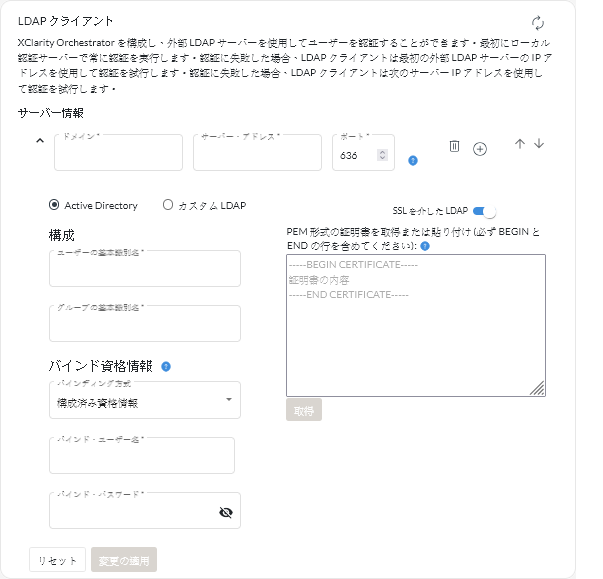Lenovo XClarity Orchestrator には、ローカル (埋め込み) 認証サーバーが含まれます。また、独自の外部の Active Directory LDAP サーバーを使用することもできます。
始める前に
外部認証サーバーに必要なすべてのポートがネットワークおよびファイアウォールで開いていることを確認します。ポート要件については、利用可能なポート を参照してください。
サポートされている外部 LDAP サーバーは Microsoft Active Directory のみです。
XClarity Orchestrator では、外部 LDAP サーバーで定義されているユーザー・グループのクローンを自動的には作成しません。ただし、LDAP ユーザー・グループのクローンを手動で作成できます (ユーザー・グループの作成 を参照)。
外部 LDAP ユーザーが XClarity Orchestrator にログインするには、XClarity Orchestrator でクローン作成された LDAP ユーザー・グループの直接のメンバーである必要があります (ユーザー・グループの作成 を参照) 。XClarity Orchestrator では、外部 LDAP サーバーで定義され、クローン作成された LDAP ユーザー・グループ内にネストされているユーザー・グループのメンバーであるユーザーを認識しません。
このタスクについて
外部 LDAP サーバーが構成されていない場合は、XClarity Orchestrator は常にローカル認証サーバーを使用してユーザーを認証します。
外部 LDAP サーバーが構成されている場合は、XClarity Orchestrator はまず、ローカル認証サーバーを使用してユーザーを認証しようとします。認証に失敗した場合、XClarity Orchestrator は最初の LDAP サーバーの IP アドレスを使用して認証を試行します。認証に失敗した場合、LDAP クライアントは次の LDAP サーバーの IP アドレスを使用して認証を試行します。
外部 LDAP ユーザーが XClarity Orchestrator に初めてログインすると、<ユーザー名>@<ドメイン> のユーザー・アカウントのクローンが XClarity Orchestrator で自動的に作成されます。クローン作成された外部 LDAP ユーザーをユーザー・グループに追加したり、アクセス制御の LDAP グループを使用したりできます。外部 LDAP ユーザーにスーパーバイザー権限を追加することもできます。
手順
外部 LDAP 認証サーバーを使用するように XClarity Orchestrator を構成するには、以下の手順を実行します。
XClarity Orchestrator のメニュー・バーで、の順にクリックし、左側のナビゲーションで「LDAP クライアント 」をクリックして、「LDAP クライアント 」カードを表示します。次の手順を使用して、各外部 LDAP サーバーを構成します。 「追加 」アイコン ( 外部 LDAP サーバーのドメイン名、IP アドレス、およびポートを指定します。
ポート番号が 3268 または 3269 に明示的に設定されていない 項目は、 ドメイン・コントローラーの項目と見なされます。
ポート番号が 3268 または 3269 に設定されている項目は、グローバル・カタログの項目と見なされます。LDAP クライアントは、構成されている最初のサーバー IP アドレスのドメイン・コントローラーを使用して認証を試みます。これに失敗した場合、LDAP クライアントは、次のサーバー IP アドレスのドメイン・コントローラーを使用して認証を試みます。
必要に応じて、詳細構成設定のカスタマイズを有効にします。カスタム構成を使用する場合は、ユーザー検索フィルターを指定できます。ユーザー検索フィルターを指定しない場合、(&&(objectClass=user)(|(userPrincipalName={0})(sAMAccountName={0}))) がデフォルトで使用されます。
詳細構成が無効になっている場合は、既定の Active Directory 構成が使用されます。
完全修飾 LDAP ベースの識別名を指定します。LDAP クライアントはそこからユーザー認証の検索を開始します。 完全修飾 LDAP ベースの識別名を指定します。LDAP クライアントはそこからユーザー・グループの検索を開始します (たとえば、dc=company,dc=com )。 オプションで、XClarity Orchestrator を外部認証サーバーにバインドするための資格情報を指定します。2 つのバインディング方式のいずれかを使用できます。構成済み資格情報。 このバインディング方式を使用すると、特定のクライアント名とパスワードを使用してXClarity Orchestrator を外部認証サーバーにバインドします。このバインドに失敗すると認証プロセスも失敗します。ユーザー・アカウントの完全修飾 LDAP 識別名 (例:cn=somebody,dc=company,dc=com )、またはメール・アドレス (somebody@company.com ) と LDAP 認証に使用するパスワードを指定して、 XClarity Orchestrator を LDAP サーバーにバインドします。このバインドに失敗すると認証プロセスも失敗します。
識別名は、少なくとも読み取り専用特権を持つ、ドメイン内のユーザー・アカウントである必要があります。
LDAP サーバーにサブドメインがない場合、そのドメインを指定せずにユーザー名を指定できます (例: user1 )。ただし、LDAP サーバーにサブドメイン (例: company.com ドメイン内の new.company.com サブドメインなど) がある場合は、ユーザー名とドメイン (例: user1@company.com ) を指定する必要があります。
外部 LDAP サーバーのクライアント・パスワードを変更した場合は、必ず
XClarity Orchestrator の新規パスワードも更新してください ( にログインできない を参照)。ログイン資格情報 。このバインディング方式を使用すると、LDAP のXClarity Orchestrator ユーザー名とパスワードを使用して XClarity Orchestrator を外部認証サーバーにバインドします。認証サーバーへの接続を検証するために、テスト ・ユーザー・アカウントの完全修飾 LDAP 識別名と、LDAP 認証に使用するパスワードを指定します。
これらのユーザー資格情報は保存されません。成功すると、以降のすべてのバインドでは XClarity Orchestrator にログインするのに使用したユーザー名とパスワードを使用します。このバインドに失敗すると認証プロセスも失敗します。
完全修飾ユーザー ID (例: administrator@domain.com) を使用してXClarity Orchestrator にログインする必要があります。
オプションで、セキュア LDAP を使用するには、「LDAP over SSL 」トグルを選択して「取得 」をクリックし、信頼できる SSL 証明書を取得してインポートします。「サーバー証明書の取得 」ダイアログが表示された後、「同意する 」をクリックして証明書を使用します。LDAP over SSL を使用すると、XClarity Orchestrator は LDAPS プロトコルを使用して、外部認証サーバーに安全に接続します。このオプションを選択すると、セキュア LDAP サポートを有効にするために、トラステッド証明書が使用されます。
LDAP over SSL を無効にすると、XClarity Orchestrator は安全ではないプロトコルを使用して、外部認証サーバーに接続します。この設定を選択した場合、ハードウェアがセキュリティーに対する攻撃を受けやすくなることがあります。
オプションで、「上へ移動 」アイコン (下へ移動 」アイコン (LDAP クライアントは、最初のサーバーの IP アドレスを使用して認証を試行します。認証に失敗した場合、LDAP クライアントは次のサーバー IP アドレスを使用して認証を試行します。
安全な LDAP 認証のためには、LDAP サーバーのルート認証局 (CA) の証明書、またはサーバーの中間証明書の 1 つを使用します。次のコマンドを実行することにより、コマンド・プロンプトでルート CA 証明書または中間 CA 証明書を取得できます。そこでは、
{FullyQualifiedHostNameOrIpAddress} は外部 LDAP サーバーの完全修飾名です。ルート CA 証明書または中間 CA 証明書は通常、出力の最後の証明書です (最後の
BEGIN--END セクション)。
openssl s_client -showcerts -connect {FullyQualifiedHostNameOrIpAddress}:636 「変更の適用 」をクリックします。XClarity Orchestrator は IP アドレス、ポート、SSL 証明書、およびバインディング資格情報をテストし、LDAP サーバー接続を検証して、共通のエラーを検出しようとします。検証に成功した場合は、ユーザーが XClarity Orchestrator にログインするときに、ユーザー認証が外部認証サーバーで行われます。検証が失敗すると、エラー・メッセージが表示されます。このメッセージにはエラーのソースが示されています。
検証に成功し LDAP サーバーへの接続が正常に完了しても、ルート識別名が正しくない場合、ユーザー認証に失敗することがあります。
終了後
LDAP サーバー構成を削除するには、構成の横にある「
削除 」アイコン (
) をクリックします。LDAP サーバー構成を削除して、同じドメイン内に他の LDAP サーバー構成がない場合、そのドメイン内のクローン・ユーザーとクローン・ユーザー・グループも削除されます。